
PyCharm Community Edition 설치 튜토리얼: 쉽게 시작할 수 있도록 단계별로 설명하며 특정 코드 예제가 필요합니다.
소개:
PyCharm은 개발 효율성을 향상시키기 위한 풍부한 기능과 도구를 제공하는 강력한 Python 통합 개발 환경입니다. . 개발자가 코드 작성 및 디버깅에 더 집중할 수 있습니다. 이 문서에서는 PyCharm Community Edition을 설치 및 구성하는 방법을 소개하고 구체적인 코드 예제를 제공합니다.
1단계: PyCharm Community Edition 다운로드 및 설치
먼저 브라우저를 열고 PyCharm 공식 웹사이트(https://www.jetbrains.com/pycharm)에 접속한 후 Community Edition을 다운로드하도록 선택하세요. Community Edition은 무료이며 개인 개발자와 초보자에게 적합합니다.
다운로드가 완료되면 설치 프로그램을 실행하세요. 설치 마법사에서 설치 위치와 기타 선택적 구성 요소를 선택할 수 있습니다. 일반적으로 기본 설정을 사용하고 다음을 클릭하여 설치를 계속하는 것이 좋습니다.
2단계: PyCharm Community Edition 시작
설치가 완료되면 시작 메뉴에서 PyCharm 바로가기를 찾아 클릭하여 PyCharm을 시작할 수 있습니다.
처음 시작하면 PyCharm에서 설정을 가져오라는 메시지가 표시됩니다. PyCharm을 처음 사용하는 경우 "설정을 가져오지 않음"을 선택하고 "확인" 버튼을 클릭하세요.
3단계: 새 프로젝트 만들기
PyCharm의 메인 인터페이스 상단에 "새 프로젝트 만들기" 버튼이 있는데 클릭하세요. 팝업 창에서 프로젝트 위치와 유형을 선택합니다.
"Pure Python"을 선택하여 순수 Python 프로젝트를 만들거나 "Django", "Flask" 등과 같은 다른 유형을 선택하여 해당 유형의 프로젝트를 만들 수 있습니다.
아래 "위치" 열에서 프로젝트를 생성하려는 폴더를 선택하세요. 그런 다음 "만들기" 버튼을 클릭하여 새 프로젝트를 만듭니다.
4단계: 코드 작성
프로젝트가 생성되면 PyCharm의 기본 인터페이스가 표시됩니다. 왼쪽 프로젝트 표시줄에서 프로젝트 파일 구조를 확인할 수 있습니다.
Python 파일 만들기: 왼쪽 프로젝트 표시줄에서 프로젝트 폴더를 마우스 오른쪽 버튼으로 클릭하고 "새로 만들기"->"Python 파일"을 선택한 다음 파일 이름을 입력하고 "확인" 버튼을 클릭합니다. 이 시점에서 Python 코드를 작성할 수 있는 새 편집기 창이 나타납니다.
Python 코드 작성: 새 편집기 창에서 Python 코드를 작성할 수 있습니다. 다음은 간단한 예입니다.
def greet(name):
print("Hello, " + name + "!")
greet("Alice")위의 예에서 우리는 사람들에게 인사하기 위한 Greeting 함수를 정의했습니다. 그런 다음 이 함수를 호출하고 "Alice" 매개변수를 전달했습니다.
5단계: 코드 실행
편집기 창의 오른쪽 상단에 녹색 "실행" 버튼이 표시됩니다. 이를 클릭하면 코드가 실행되고 결과가 콘솔에 출력됩니다.
물론 단축키 "Ctrl+Shift+F10"을 사용해 코드를 실행할 수도 있습니다. 실행 결과가 표시된 후 콘솔에서 해당 출력을 볼 수 있습니다.
요약:
위 단계를 통해 PyCharm Community Edition을 성공적으로 설치 및 구성하고 Python 코드 작성 및 실행을 시작했습니다.
PyCharm은 또한 코드 자동 완성, 디버깅 도구, 코드 버전 제어 등과 같은 다양한 기능을 제공하여 개발 효율성을 더욱 향상시킬 수 있습니다. 이 기사가 여러분이 PyCharm을 빠르게 시작하고 Python 프로그래밍의 즐거움을 누리는 데 도움이 되기를 바랍니다.
위 내용은 PyCharm Community Edition: 쉽게 설치하고 사용할 수 있도록 도와주는 빠른 시작 가이드의 상세 내용입니다. 자세한 내용은 PHP 중국어 웹사이트의 기타 관련 기사를 참조하세요!
 Python Switch 문은 무엇입니까?Apr 30, 2025 pm 02:08 PM
Python Switch 문은 무엇입니까?Apr 30, 2025 pm 02:08 PM이 기사는 버전 3.10에 도입 된 Python의 새로운 "매치"진술에 대해 논의하며, 이는 다른 언어로 된 문장과 동등한 역할을합니다. 코드 가독성을 향상시키고 기존 IF-ELIF-EL보다 성능 이점을 제공합니다.
 파이썬의 예외 그룹은 무엇입니까?Apr 30, 2025 pm 02:07 PM
파이썬의 예외 그룹은 무엇입니까?Apr 30, 2025 pm 02:07 PMPython 3.11의 예외 그룹은 여러 예외를 동시에 처리하여 동시 시나리오 및 복잡한 작업에서 오류 관리를 향상시킵니다.
 파이썬의 기능 주석이란 무엇입니까?Apr 30, 2025 pm 02:06 PM
파이썬의 기능 주석이란 무엇입니까?Apr 30, 2025 pm 02:06 PMPython의 기능 주석은 유형 확인, 문서 및 IDE 지원에 대한 기능에 메타 데이터를 추가합니다. 코드 가독성, 유지 보수를 향상 시키며 API 개발, 데이터 과학 및 라이브러리 생성에 중요합니다.
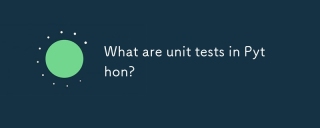 파이썬의 단위 테스트는 무엇입니까?Apr 30, 2025 pm 02:05 PM
파이썬의 단위 테스트는 무엇입니까?Apr 30, 2025 pm 02:05 PM이 기사는 파이썬의 단위 테스트, 이점 및 효과적으로 작성하는 방법에 대해 설명합니다. 테스트를 위해 UnitTest 및 Pytest와 같은 도구를 강조 표시합니다.
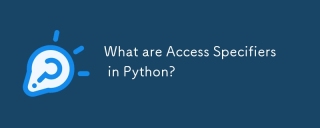 Python의 액세스 지정자는 무엇입니까?Apr 30, 2025 pm 02:03 PM
Python의 액세스 지정자는 무엇입니까?Apr 30, 2025 pm 02:03 PM기사는 Python의 액세스 지정자에 대해 논의합니다. Python은 명명 규칙을 사용하여 엄격한 시행보다는 클래스 멤버의 가시성을 나타냅니다.
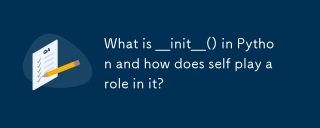 파이썬의 __init __ () 란 무엇이며 자기 자신은 어떻게 역할을합니까?Apr 30, 2025 pm 02:02 PM
파이썬의 __init __ () 란 무엇이며 자기 자신은 어떻게 역할을합니까?Apr 30, 2025 pm 02:02 PM기사는 Python의 \ _ \ _ init \ _ \ _ () 메소드와 객체 속성 초기화에서 자기의 역할에 대해 설명합니다. \ _ \ _ init \ _ \ _ ()에 대한 다른 클래스 방법 및 상속의 영향도 포함됩니다.
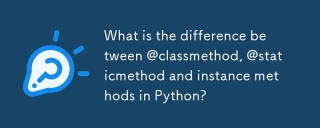 Python의 @ClassMethod, @StaticMethod 및 인스턴스 메소드의 차이점은 무엇입니까?Apr 30, 2025 pm 02:01 PM
Python의 @ClassMethod, @StaticMethod 및 인스턴스 메소드의 차이점은 무엇입니까?Apr 30, 2025 pm 02:01 PM이 기사는 @classmethod, @staticMethod 및 Python의 인스턴스 방법의 차이점에 대해 설명하며 속성, 사용 사례 및 이점을 자세히 설명합니다. 필요한 기능과 DA를 기반으로 올바른 메소드 유형을 선택하는 방법을 설명합니다.
 요소를 파이썬 어레이에 어떻게 추가합니까?Apr 30, 2025 am 12:19 AM
요소를 파이썬 어레이에 어떻게 추가합니까?Apr 30, 2025 am 12:19 AMinpython, youappendElementStoalistUsingTheAppend () 메소드 1) useappend () forsinglelements : my_list.append (4) .2) useextend () 또는 = formultiplementements : my_list.extend (other_list) 또는 my_list = [4,5,6] .3) useinsert () forspecificpositions : my_list.insert (1,5) .Bearware


핫 AI 도구

Undresser.AI Undress
사실적인 누드 사진을 만들기 위한 AI 기반 앱

AI Clothes Remover
사진에서 옷을 제거하는 온라인 AI 도구입니다.

Undress AI Tool
무료로 이미지를 벗다

Clothoff.io
AI 옷 제거제

Video Face Swap
완전히 무료인 AI 얼굴 교환 도구를 사용하여 모든 비디오의 얼굴을 쉽게 바꾸세요!

인기 기사

뜨거운 도구

SublimeText3 중국어 버전
중국어 버전, 사용하기 매우 쉽습니다.

PhpStorm 맥 버전
최신(2018.2.1) 전문 PHP 통합 개발 도구

ZendStudio 13.5.1 맥
강력한 PHP 통합 개발 환경

mPDF
mPDF는 UTF-8로 인코딩된 HTML에서 PDF 파일을 생성할 수 있는 PHP 라이브러리입니다. 원저자인 Ian Back은 자신의 웹 사이트에서 "즉시" PDF 파일을 출력하고 다양한 언어를 처리하기 위해 mPDF를 작성했습니다. HTML2FPDF와 같은 원본 스크립트보다 유니코드 글꼴을 사용할 때 속도가 느리고 더 큰 파일을 생성하지만 CSS 스타일 등을 지원하고 많은 개선 사항이 있습니다. RTL(아랍어, 히브리어), CJK(중국어, 일본어, 한국어)를 포함한 거의 모든 언어를 지원합니다. 중첩된 블록 수준 요소(예: P, DIV)를 지원합니다.

에디트플러스 중국어 크랙 버전
작은 크기, 구문 강조, 코드 프롬프트 기능을 지원하지 않음






